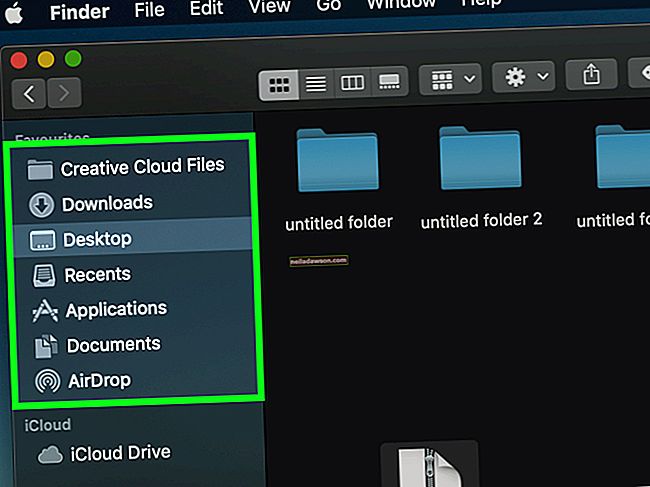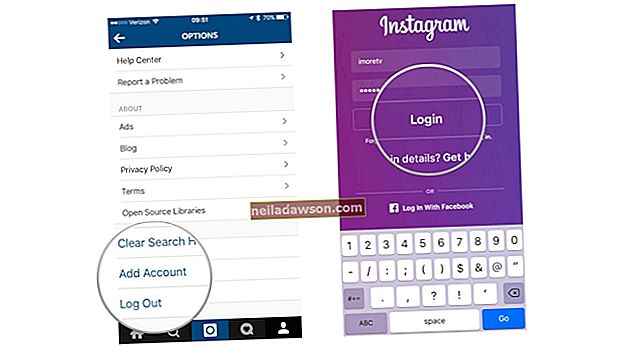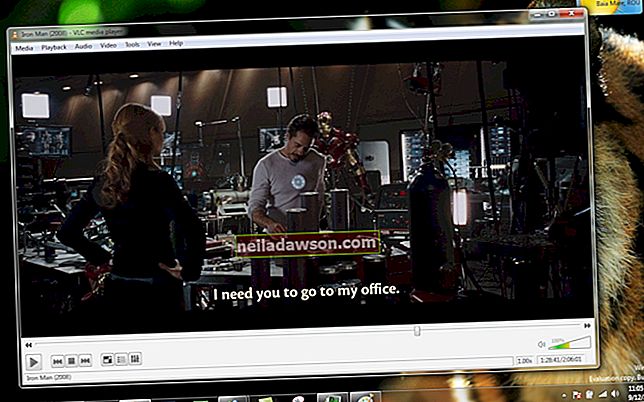Hvis du ofte bruker Google Chrome på flere enheter, kan det være lurt å synkronisere bokmerkene dine, lagrede passord, skjemautfyllingsfunksjoner og andre innstillinger på tvers av disse datamaskinene, smarttelefonene eller nettbrettene. Det vil bety at du er mindre sannsynlig å måtte oppgi informasjonen på hver maskin du bruker, og vil ha en sikkerhetskopi av denne informasjonen hvis datamaskinen din blir tapt, stjålet eller skadet. Naturligvis er det en god ide å synkronisere denne informasjonen til en datamaskin som du utelukkende bruker eller bare brukes av folk du stoler på.
Chrome Sync på Android og Desktop
Enten du bruker en Android-smarttelefon, en stasjonær datamaskin eller en iOS-enhet, kan du synkronisere Chrome-innstillingene dine til Googles servere og mellom datamaskinene dine.
For å gjøre dette, logg på Chrome på hver enhet du vil synkronisere ved hjelp av Google-kontoen din, som ofte er en Gmail-adresse. Dette vil knytte Gmail og bokmerker og andre data.
For å logge på på en stasjonær eller bærbar datamaskin, klikk på “People” -ikonet, som ser ut som en silhuett av et menneske, øverst til høyre i Chrome-vinduet. Hvis du ikke ser menyen "People" direkte i Chrome-vinduet, klikker du på "Settings" -knappen. søk deretter etter People-undermenyen. I begge tilfeller klikker du på "Logg på Chrome" og skriver inn Google-e-postadressen og passordet ditt.
For å logge på en Android- eller Apple iOS-enhet, trykk på “Mer” -knappen, som er representert med tre vertikale prikker; trykk deretter på "Innstillinger" og "Logg på Chrome." Skriv inn din e-postadresse og passord.
Konfigurer hva som blir synkronisert
Det kan være at du ikke vil sende all nettleserinformasjonen din automatisk til Googles servere. For å konfigurere det som blir synkronisert, åpner du Chrome-synkroniseringspanelet på enheten din.
På en stasjonær eller bærbar datamaskin klikker du på “People” -ikonet eller navnet ditt øverst til høyre i nettleseren. Klikk deretter “Synkroniser” for å tilpasse informasjonen du vil synkronisere. Alternativene inkluderer passord, nettleserlogg, nettleserutvidelser, nettleserapper, kredittkortdata og skjemainformasjon for autofyll. Fjern merket for alt du ikke vil synkronisere med Googles servere.
Trykk på “Mer” -knappen på en Android- eller iOS-telefon eller nettbrett. trykk deretter på “Innstillinger”. Trykk deretter på kontonavnet og ordet “Synkroniser”. Under avsnittet "Datatyper", kan du slå på eller av for hver type data du gjør eller ikke vil synkronisere.
Google bokmerker synkroniseres ikke
Hvis bokmerkene dine eller annen informasjon ikke synkroniseres ordentlig, kan du prøve å slå av synkroniseringsfunksjonen. slå den på igjen.
Klikk på "People" -ikonet eller navnet ditt på en stasjonær eller bærbar datamaskin. klikk deretter “Synkroniser”. Bruk den øverste vippeknappen for å slå av "Synkronisering". Lukk Chrome og åpne den på nytt; gå deretter tilbake til “Synkroniser” -menyen for å slå på synkronisering igjen.
Trykk på “Mer” -knappen på en Android- eller iOS-enhet; trykk deretter på “Innstillinger”. Trykk deretter på kontonavnet og ordet “Synkroniser”. Slå av “Sync”; tving deretter å stoppe appen ved hjelp av operativsystemet eller starte enheten på nytt. Åpne Chrome på nytt og bruk samme meny for å slå Sync på igjen.